Resumen de la IA
¿Quieres utilizar un píxel de Facebook para realizar un seguimiento de los envíos de tus formularios? La incrustación de un píxel puede ayudarte a recomercializar fácilmente tu sitio entre las personas que ya han utilizado tus formularios.
Te guiaremos a través de la forma más sencilla de conseguir que el seguimiento de píxeles funcione en tus formularios de WordPress. Esto le permitirá rastrear fácilmente los envíos de formularios y optimizar sus campañas publicitarias.
Una vez que haya instalado el píxel en su sitio web, podrá utilizar los datos de sus visitantes para crear fácilmente públicos personalizados para sus anuncios.
Cree su formulario WordPress ahora
¿Qué rastrea el píxel de Facebook?
El píxel de Facebook rastrea la actividad de los usuarios en tu sitio web. Es útil para medir el número de conversiones que obtienes a través de tu checkout o medir acciones importantes en tu sitio web.
El píxel de Facebook utiliza una cookie para identificar al usuario cuando visita su sitio web. Realiza un seguimiento de eventos como:
- Artículos vistos, comprados o añadidos a una lista de deseos
- Botones de añadir al carrito pulsados
- Páginas visitadas
- Información de pago añadida
- Citas concertadas
- Y mucho más.
Estos son ejemplos de lo que Facebook denomina eventos estándar. Puedes añadir tus propios eventos y conversiones personalizados.
![]()
Basándose en los datos recopilados por tus eventos, Facebook puede:
- Muestra anuncios de Facebook a los visitantes de tu sitio: por ejemplo, si un visitante ve productos y no los compra, puedes crear anuncios que le animen a volver a una página de destino especial o mostrarle un código promocional.
- Crear públicos con características similares a las de tus visitantes - Esto te permite anunciarte a un público que es similar a las personas que ya navegan por tu sitio. Dado que Facebook conoce tu público objetivo, puede mostrar anuncios a personas de edad, sexo, intereses o ubicación similares.
- Mostrar anuncios a los clientes con más probabilidades de gastar: puedes crear públicos personalizados que ya hayan gastado dinero y dirigir los anuncios a esas personas. Esto puede ayudarte a obtener un mayor retorno de la inversión al anunciarte en Facebook.
El seguimiento de las conversiones de los formularios es una excelente forma de aumentar los ingresos procedentes de los anuncios en redes sociales. Una vez que sepas quién convierte, dispondrás de una mina de oro de datos valiosos que pueden ayudarte a aumentar las ventas al centrarte más eficazmente en tus clientes ideales.
Ahora que ya sabemos lo que puede hacer el píxel de Facebook, vamos a instalar un píxel de seguimiento de formularios en tu sitio para realizar un seguimiento de los envíos de formularios.
Cómo utilizar un píxel de Facebook para rastrear los envíos de formularios
Para seguir este tutorial con nosotros, necesitarás tener una página de Facebook de empresa configurada y lista para funcionar. Te mostraremos la forma más sencilla de configurar el píxel de Facebook para realizar un seguimiento de los envíos de formularios.
- Instalar el plugin WPForms
- Crear una página de agradecimiento para los envíos de formularios
- Configurar la página de confirmación del formulario
- Crea tu píxel de Facebook para rastrear los envíos de formularios
- Cree su conversión personalizada
Si utilizas un bloqueador de anuncios, es una buena idea desactivarlo antes de empezar a seguir estos pasos. Si el bloqueador de anuncios está activo, es posible que tengas problemas para seguir los pasos, ya que algunos de los botones y opciones pueden estar ocultos.
Paso 1: Instalar el plugin WPForms
En primer lugar, vamos a instalar el plugin WPForms. WPForms es el mejor constructor de formularios para WordPress, y te permite hacer cualquier tipo de formulario sin escribir código.

Si necesitas ayuda para instalar el plugin, visita esta guía para instalar un plugin en WordPress.
A continuación, tenemos que crear un formulario. WPForms viene con más de 2.000 plantillas de formularios de WordPress.
Aquí tienes una guía para crear un sencillo formulario de contacto en WordPress que te ayudará a configurarlo.
Cuando su formulario esté listo, vuelva a esta guía y continúe desde el paso 2.
Paso 2: Crear una página de agradecimiento para los envíos de formularios
Ahora necesitamos crear una nueva página en WordPress. Vamos a mostrar a los visitantes esta página después de enviar el formulario para registrar el envío del formulario como un evento. Puedes hacer esto añadiendo manualmente código de evento, pero vamos a utilizar un método súper rápido y fácil.
También vamos a ocultar esta página para que no pueda acceder a ella alguien que la haya encontrado accidentalmente en un resultado de búsqueda. Así, cuando se cargue esta página, el píxel de Facebook sabrá que se ha enviado el formulario y que no hemos recibido una visita al azar.
Para empezar, haz clic en Páginas " Añadir nueva.
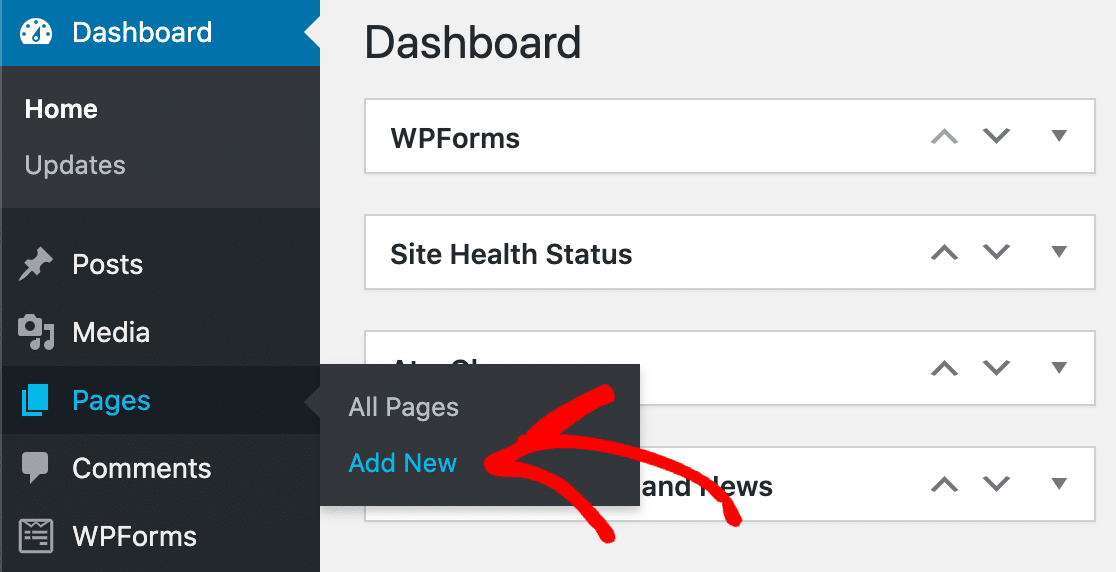
Crea una página de agradecimiento que aparecerá cuando tu formulario haya sido enviado. Aquí puedes escribir lo que quieras.
Escribiremos un rápido mensaje de agradecimiento.
Ahora escriba un slug de su página en el cuadro URL Slug de la derecha.
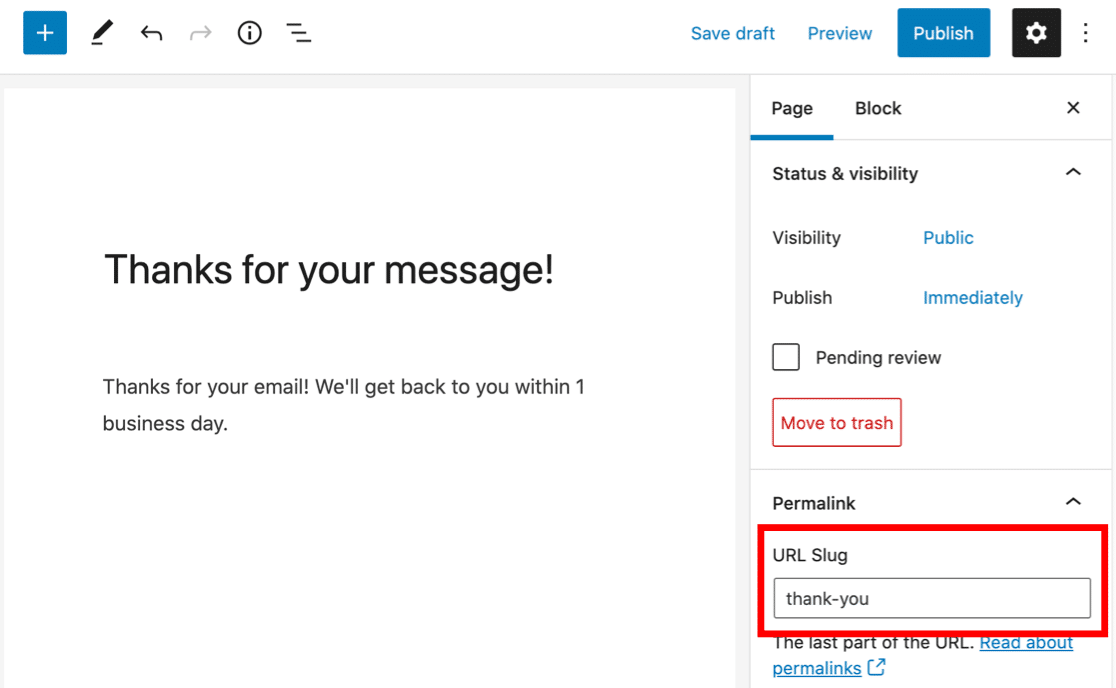
Vamos a utilizar gracias como slug para la página. Asegúrese de escribir algo único aquí. Esto es importante porque necesitamos que el Pixel identifique fácilmente esta página más adelante.
Cómo ocultar la página de agradecimiento
A continuación, asegúrese de que los motores de búsqueda no indexen esta página de agradecimiento. No queremos que nadie llegue a esta página desde una búsqueda y active el píxel sin enviar el formulario.
Para ocultar la página, vamos a cambiar la configuración de indexación con nuestro plugin SEO.
All in One SEO es el mejor plugin de optimización de motores de búsqueda para WordPress, y le permite controlar fácilmente cómo se indexa su sitio. Podemos utilizar la configuración de la página para asegurarnos de que no sea indexada por los rastreadores de los motores de búsqueda.
Asegúrese de cambiar la configuración de la página de agradecimiento, no de todo su sitio.
En el panel de Configuración de AIOSEO, desactive Usar configuración predeterminada. A continuación, asegúrese de que la página está configurada como Sin índice.
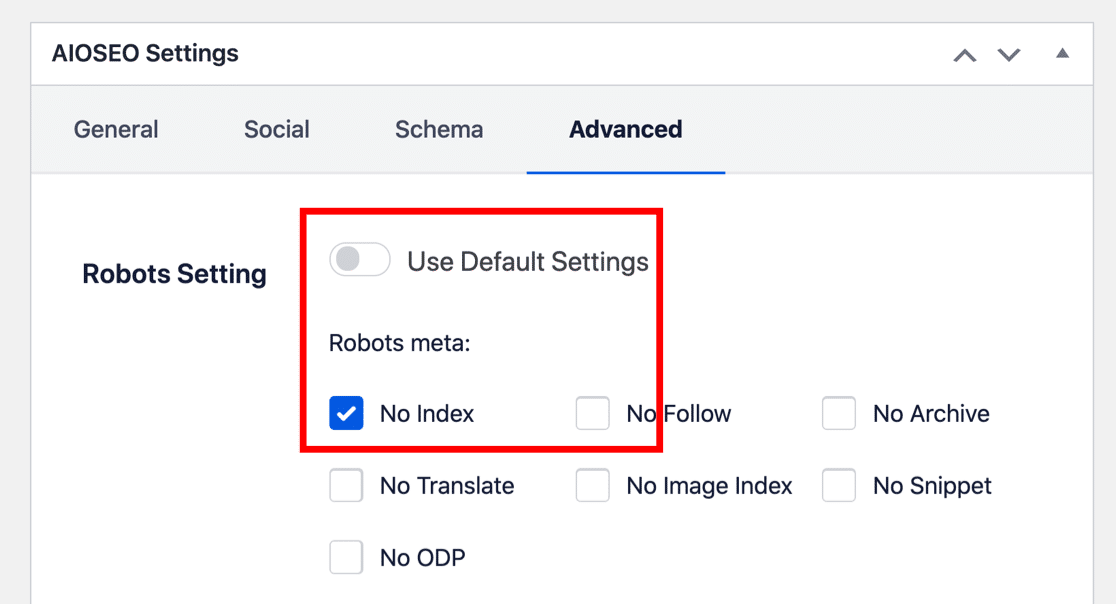
Cuando guarde su nueva página web, los motores de búsqueda no la indexarán en sus resultados. Esto significa que el seguimiento de eventos sólo puede registrar una visita si alguien procede del envío de un formulario.
Puede configurar una página como No indexada de otras formas. Por ejemplo, puede añadir una línea a su archivo robots.txt. Para conocer diferentes formas de noindexar una página, visita este tutorial sobre cómo ocultar una página de WordPress de los motores de búsqueda.
Una vez hecho esto, haz clic en Publicar para publicar tu página.
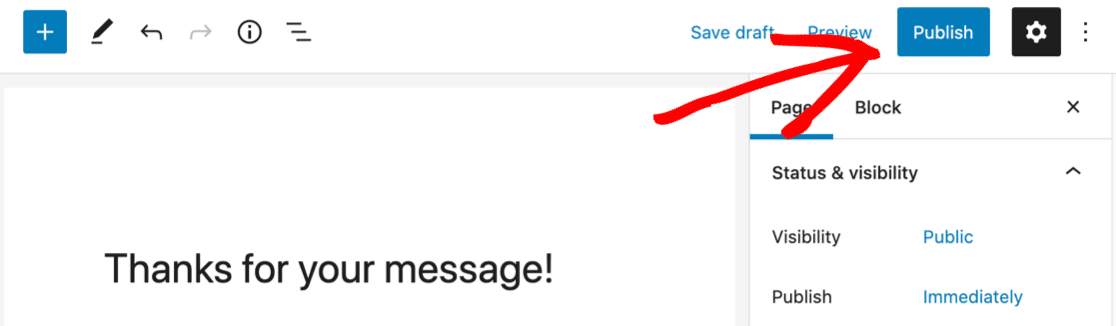
Por último, compruebe que su nueva página de agradecimiento no se ha añadido automáticamente a ninguno de sus menús de navegación.
Si es así, tendrás que ir a Apariencia " Menús y eliminar la página de cada menú para que nadie pueda visitarla directamente. Echa un vistazo a esta guía para editar el menú de navegación en WordPress si necesitas más ayuda para eliminar la página de tus menús.
Ahora estamos listos para volver al formulario.
Paso 3: Configurar la página de confirmación del formulario
Por defecto, su formulario de confirmación probablemente está configurado para mostrar un mensaje de agradecimiento. Esta es una buena forma de confirmar rápidamente que el envío del formulario ha funcionado.
Pero para este tutorial, usted querrá cambiar esta configuración para que WPForms cargue su nueva página de agradecimiento en su lugar.
Para empezar, haga clic en WPForms en la barra lateral. Ahora siga adelante y haga clic en Editar debajo del nombre del formulario que ha creado.
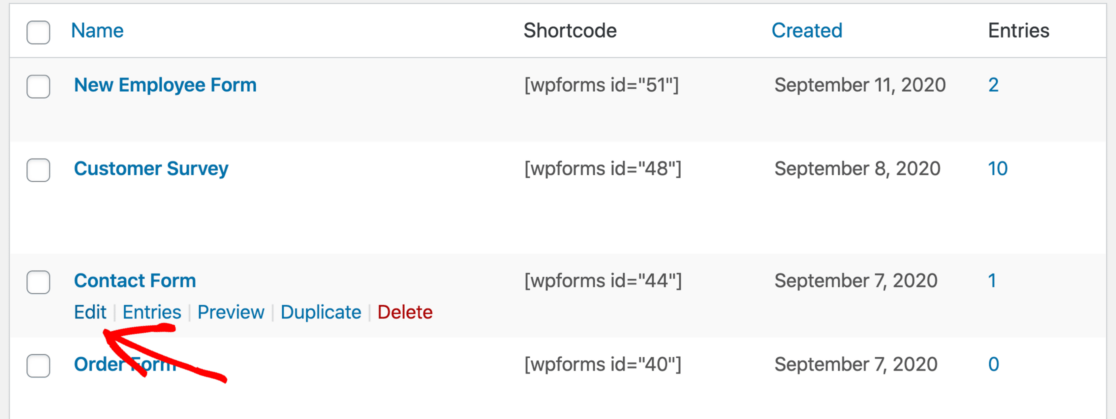
En el constructor de formularios, haga clic en Configuración a la izquierda...
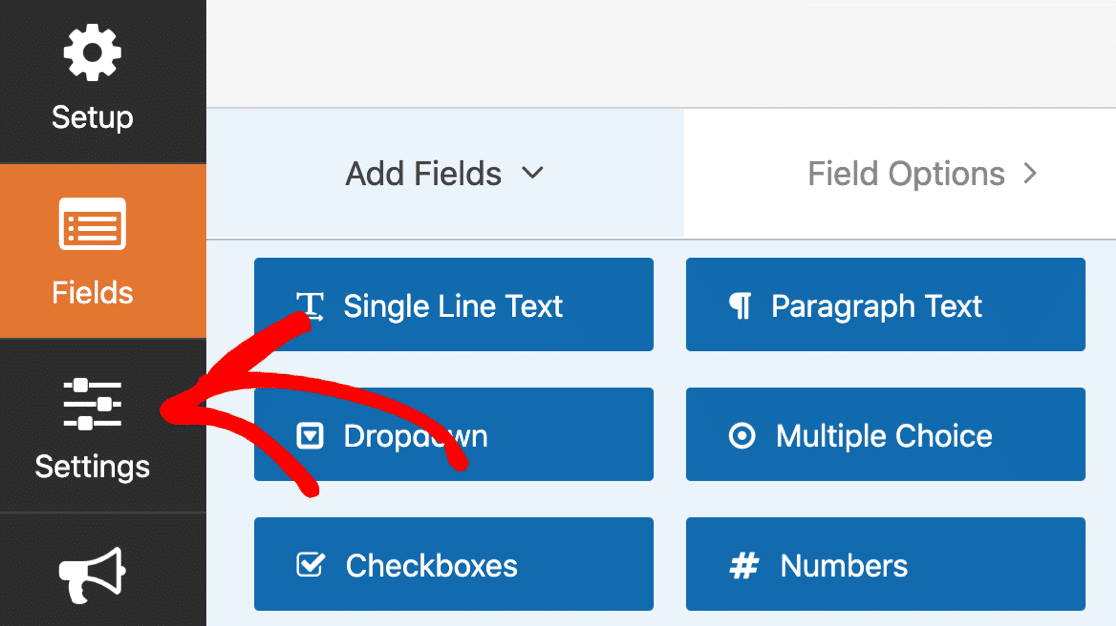
Y ahora haga clic en Confirmaciones.
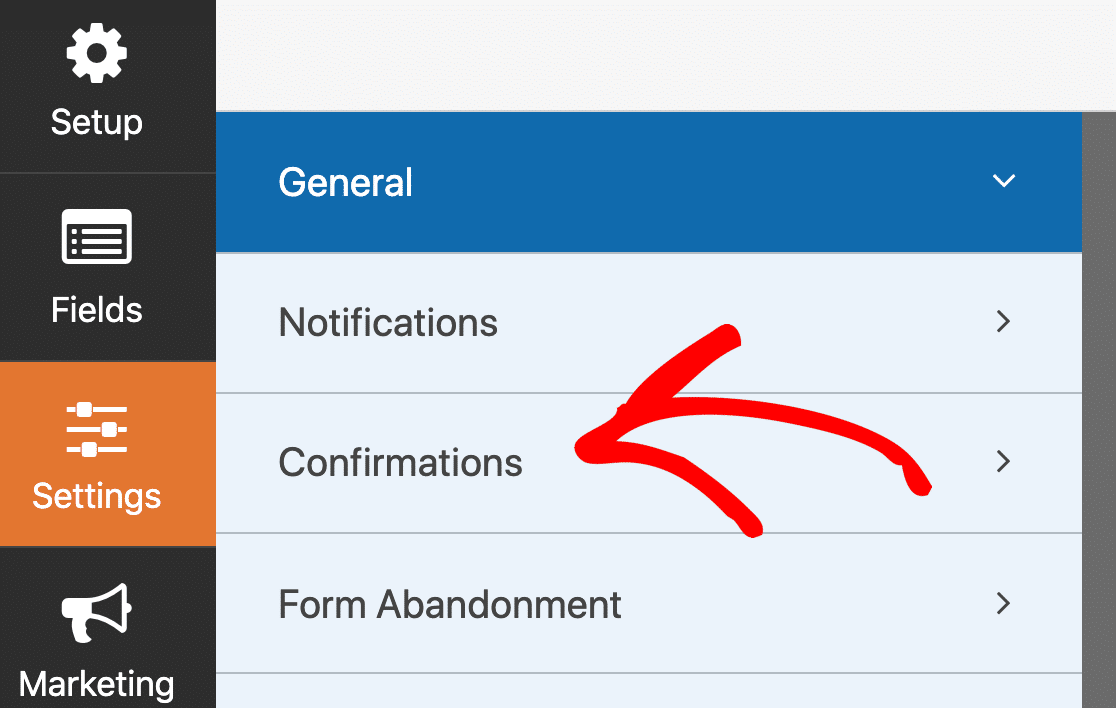
En la parte derecha, compruebe si el tipo de confirmación es Mensaje. Aparecerá un cuadro con texto o HTML.
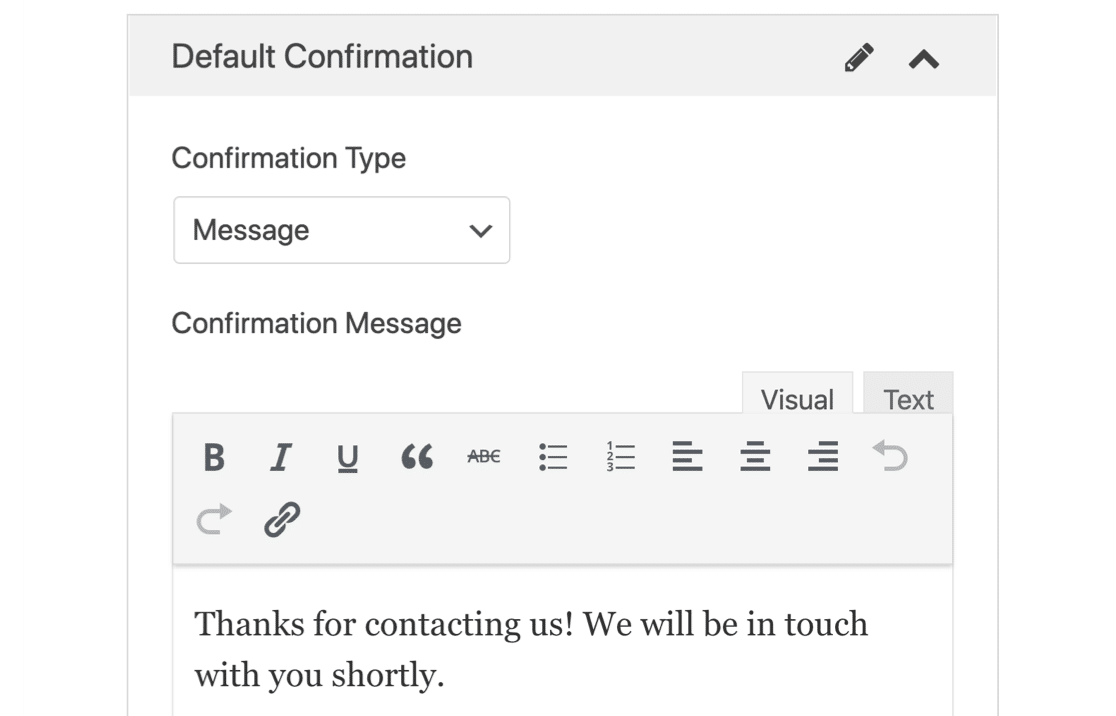
Cambiemos esto.
En el primer desplegable, seleccione Mostrar página. A continuación, elige el nombre de tu nueva página de agradecimiento en el segundo desplegable.
La configuración de confirmación tendrá el siguiente aspecto:
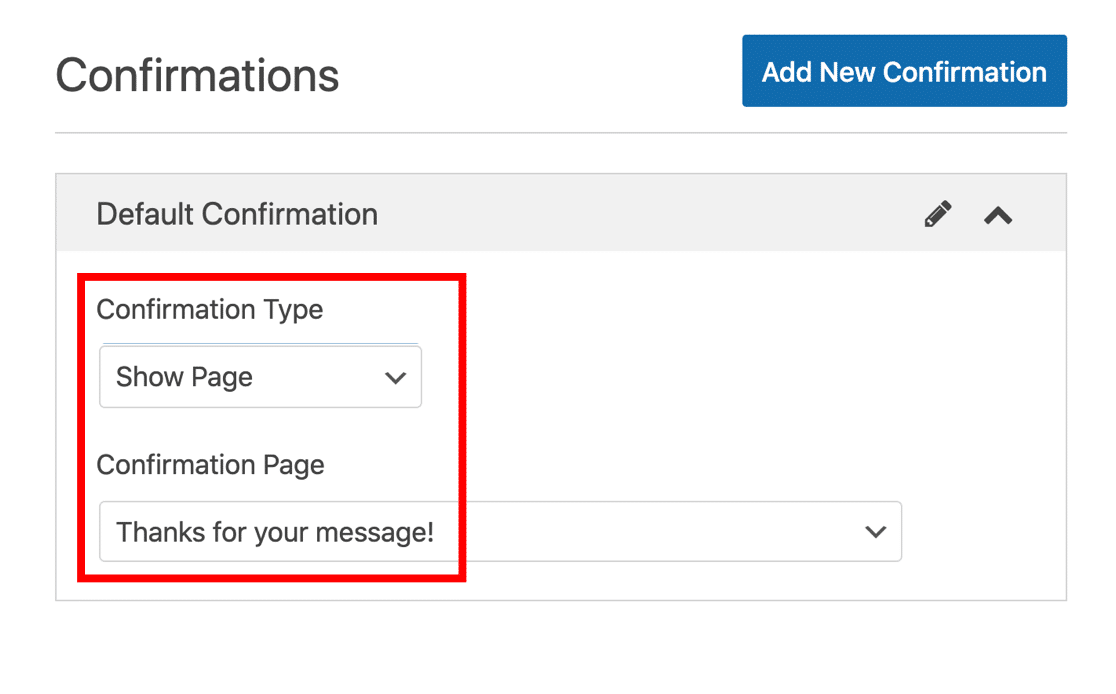
Para terminar, haga clic en Guardar en la parte superior del generador de formularios.
Estupendo. El formulario está listo. Ahora podemos cambiar a Facebook para el siguiente paso.
Paso 4: Crea tu píxel de Facebook para realizar un seguimiento de los envíos de formularios
En esta sección, te guiaremos a través de los pasos básicos para crear un ID de píxel de Facebook. Las herramientas para empresas de Facebook son muy potentes, así que en este tutorial solo vamos a utilizar la configuración más básica.
Comienza visitando el administrador de anuncios de Facebook. Inicia sesión en Facebook si aún no lo has hecho. Si tienes más de una cuenta de anuncios, selecciona la correcta en el menú desplegable de la parte superior derecha.
Busque en la barra lateral y haga clic en el icono con 9 puntos. En el menú que aparece, haz clic en Gestor de eventos.
![]()
Si tu cuenta es nueva como la nuestra, aún no verás ninguna fuente de datos. Haz clic en Conectar una fuente de datos.
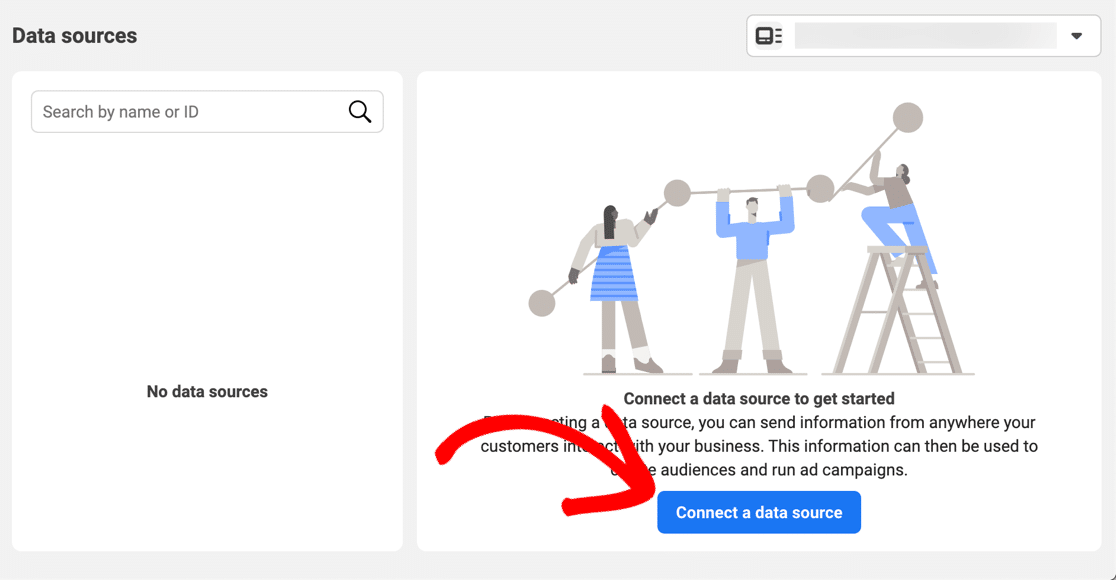
En la ventana emergente, selecciona Web y haz clic en Empezar.
![]()
En el siguiente menú, haz clic en Píxel de Facebook y, a continuación, en Conectar.
![]()
Ahora tendrás la oportunidad de dar un nombre a tu nuevo píxel y dejar que Facebook detecte la plataforma que estás utilizando, en nuestro caso, WordPress.
El segundo campo que marcamos en rojo es opcional, pero deberías rellenarlo porque hará que los siguientes pasos sean más rápidos.
![]()
Ahora Facebook debería saber que utilizas WordPress.
Haga clic en Confirmar.
![]()
¡Ya casi está!
Se abrirá un nuevo asistente que te guiará en la instalación del plugin Facebook Pixel. Selecciona las opciones que desees utilizar y haz clic en Continuar.
![]()
Haz clic en Descargar para descargar el plugin de Facebook Pixel para WordPress y, a continuación, sigue los pasos restantes para instalar el píxel en tu sitio web. El asistente se conectará a tu sitio utilizando tu ID de píxel.
![]()
¿Recuerdas que antes mencionamos los bloqueadores de anuncios? Si tienes un bloqueador de anuncios, es posible que no aparezca el enlace de descarga del plugin. Tendrás que desactivar el bloqueador de anuncios, volver a cargar la página y continuar con la instalación desde este punto.
Prueba del píxel de Facebook en WordPress
Cuando instales el plugin Facebook Pixel, añadirá automáticamente el código de seguimiento de Facebook Pixel a todas las páginas de tu sitio web. Esta es una forma muy práctica de realizar un seguimiento de la actividad de los usuarios, y es mucho más fácil que añadir un fragmento a tus plantillas a mano.
Tu píxel debería empezar a capturar eventos de Facebook y enviar los datos a Facebook inmediatamente. Pero querrás comprobarlo antes de pasar a la siguiente sección.
Haga clic en Probar eventos aquí para probar su píxel de seguimiento. Manténgalo abierto y, a continuación, abra su sitio en otra pestaña y navegue por él.
Usted debe ser capaz de ver cada pageview aparecer casi en tiempo real para mostrarle que el código está funcionando.
![]()
También existe una práctica extensión de Chrome llamada Facebook Pixel Helper que puedes utilizar para comprobar que el código del píxel funciona en tu sitio web.
Ya está. La parte difícil está hecha, y ahora tienes un nuevo y brillante píxel de Facebook en tu sitio web.
Ahora todo lo que necesitamos hacer es decirle al Pixel que rastree los envíos de nuestro formulario. Quédate en la misma pantalla para la sección final del tutorial.
Paso 5: Cree su conversión personalizada
Ahora estamos en la recta final y podemos añadir nuestra conversión personalizada. Esto nos permitirá hacer un seguimiento de las conversiones desde la página de agradecimiento de nuestro formulario.
Comience haciendo clic en el menú desplegable Crear. Seleccione Crear conversión personalizada en la lista desplegable.
![]()
Pasaremos a la siguiente serie de opciones en 2 grupos.
En la parte superior de la ventana emergente, deberás introducir el primer conjunto de datos para tu nueva conversión de Facebook:
- Nombre: escriba un nombre que pueda reconocer fácilmente en los informes.
- Descripción: es opcional, pero debes añadir una descripción si realizas el seguimiento de varios envíos de formularios con el código del píxel de Facebook. De esta forma, podrás distinguirlos fácilmente en el panel de control.
- Evento de conversión - Seleccionar todo el tráfico de URL
![]()
Un poco más abajo, tenemos algunos campos más que rellenar:
- Reglas - ¿Recuerdas el slug de página que creamos para nuestra nueva página de agradecimiento? Querrá pegarlo aquí. Si lo prefiere, puede utilizar los menús desplegables para cambiar la regla a URL igual y pegar toda la URL de la página como una coincidencia exacta. Esto ayuda a evitar problemas con varias páginas que tienen babosas similares.
- Introduzca un valor de conversión - Este ajuste está diseñado para el sitio web de comercio electrónico, pero hay algunas situaciones en las que es útil para los formularios. Por ejemplo, puede asignar un valor a cada conversión si desea realizar un seguimiento de las ventas en un formulario de pedido simple.
![]()
¿Todo listo? Ahora haga clic en Crear.
Ya puedes realizar el seguimiento de los envíos de formularios con tu nuevo píxel de Facebook.
Hagamos una prueba rápida. Sal de WordPress y desactiva los bloqueadores de anuncios que tengas. A continuación, rellene el formulario y envíelo.
Verás que la conversión aparece así en el gráfico:
![]()
Los datos pueden tardar hasta 30 minutos en aparecer aquí, por lo que es posible que tengas que esperar un poco antes de que aparezca tu conversión.
Y ya está. Has instalado correctamente un píxel de Facebook para realizar un seguimiento de los envíos de formularios en tu sitio. Ahora puedes utilizar los datos del seguimiento de conversiones para mejorar la segmentación de tus anuncios en Facebook.
Cree su formulario WordPress ahora
A continuación, obtenga más conversiones de formularios
Ahora que rastreas las conversiones de formularios con un píxel de Facebook, querrás conseguir el mayor número de conversiones posible. Cuantas más conversiones registres, más datos tendrás sobre tu público objetivo. Y más clientes potenciales para tu negocio.
Si necesitas ayuda, tenemos algunos consejos increíbles:
- Cómo conseguir más conversiones de formularios
- Cómo realizar un seguimiento de los envíos de formularios en Google Analytics
- Seguimiento de los envíos de formularios como conversiones de Google Ads
- Los mejores plugins de redes sociales para WordPress
¿Listo para crear tu formulario? Empieza hoy mismo con el plugin más sencillo para crear formularios en WordPress. WPForms Pro incluye una plantilla de formulario de contacto gratuita y ofrece una garantía de devolución del dinero de 14 días.
Si este artículo te ha ayudado, síguenos en Facebook y Twitter para más tutoriales y guías gratuitas sobre WordPress.



Hola, chicos,
Si es posible, deberías actualizar para incluir la conexión FB Ads API. Con este método, estoy perdiendo un par de conversiones debido a la actualización de iOS (el píxel de FB no está registrando todo). Debería ser bastante sencillo de actualizar. Con la IP y el objetivo debería ser suficiente.
Mis mejores deseos,
Andrea
Hola Andrea, gracias por tu comentario, lo he compartido con nuestro equipo.
Gracias,